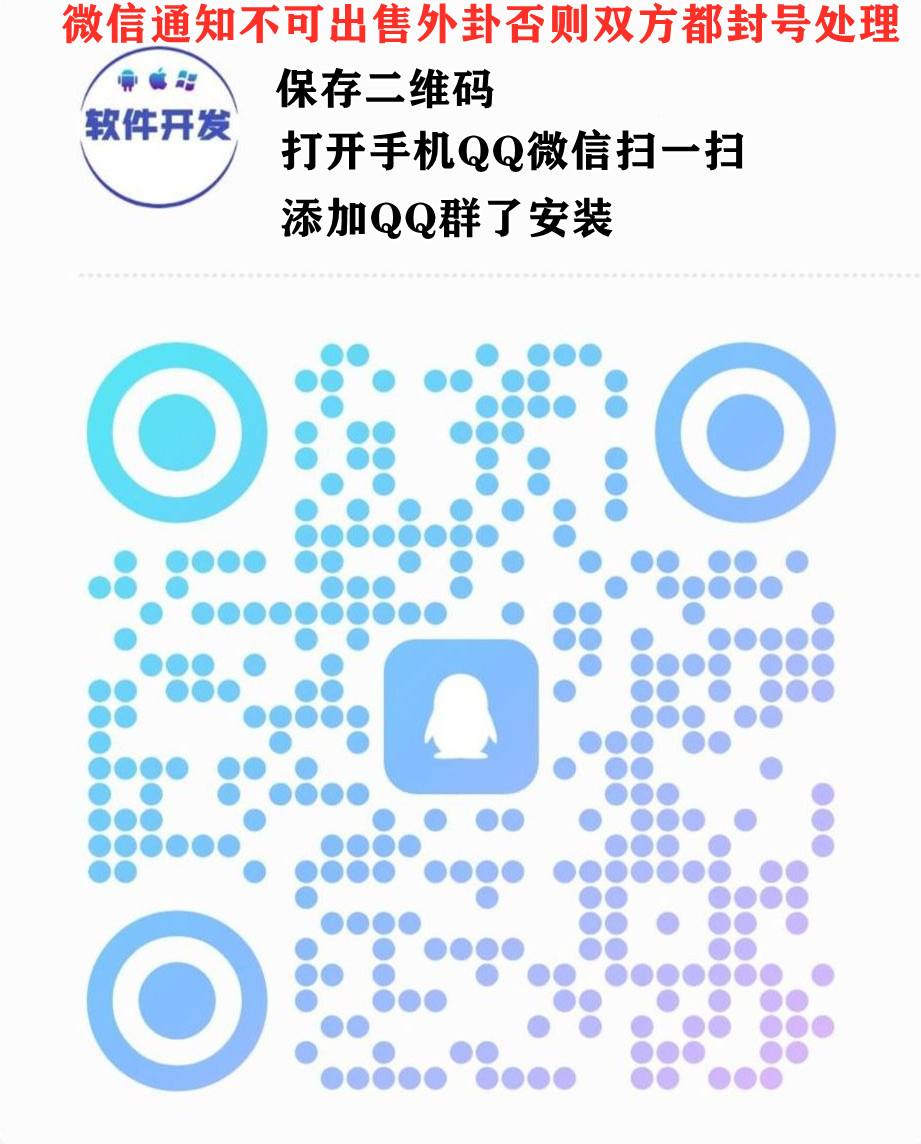连接无线路由器是一个相对简单的过程,下面我将为您详细介绍如何连接无线路由器:
1. 准备工作: 确保您的无线路由器已经接通电源。 准备好您的计算机或移动设备,它们需要支持无线网络连接。 确保您知道无线路由器的SSID(无线网络名称)和密码(如果有的话)。
2. 连接无线网络: 在您的计算机或移动设备上,找到并打开无线网络设置。 在可用网络列表中,找到您的无线路由器的SSID。 点击SSID,然后输入密码(如果有的话)。 连接成功后,您的设备将自动获取IP地址和其他网络设置。
3. 配置无线路由器: 打开浏览器,在地址栏输入无线路由器的IP地址(通常为192.168.0.1或192.168.1.1)。 输入管理员用户名和密码(通常为admin/admin,具体请参考路由器说明书)。 进入路由器管理界面后,您可以进行以下配置: 设置无线网络名称(SSID)和密码。 配置DHCP设置,以便设备自动获取IP地址。 配置网络安全设置,如启用WPA2加密。 配置端口转发和DMZ设置,以便特定设备或服务可以访问互联网。 配置家长控制,限制特定设备或用户的网络访问。
4. 测试连接: 连接完成后,打开一个浏览器窗口,尝试访问一个网站,如www.baidu.com。 如果能够正常访问,说明您的无线路由器已经成功连接并配置完成。
5. 注意事项: 确保无线路由器放置在离设备较近的位置,以获得更好的信号强度。 定期更改无线路由器的密码,以增强网络安全。 避免将无线路由器放置在金属或混凝土等障碍物附近,以免影响信号传输。
通过以上步骤,您应该能够成功连接和配置无线路由器。如果您在连接过程中遇到任何问题,请参考无线路由器的说明书或联系制造商的客服支持。

在开始连接无线路由器之前,我们需要做一些准备工作,以确保连接过程顺利。
1. 准备一台电脑,用于连接无线路由器进行设置。
2. 准备一根网线,用于连接电脑和无线路由器。
3. 准备一根网线,用于连接无线路由器的WAN口和宽带接入设备(如光猫、路由器等)。
4. 确保电脑的无线网卡正常工作。

1. 将无线路由器放置在合适的位置,确保信号覆盖范围满足需求。
2. 将宽带接入设备的网线插入无线路由器的WAN口。
3. 将电脑的网线插入无线路由器的任意一个LAN口。
4. 打开电脑,连接到无线路由器提供的网络。
5. 在浏览器中输入无线路由器的管理地址,如192.168.1.1,进入无线路由器管理界面。
6. 输入用户名和密码登录无线路由器管理界面。

1. 进入无线路由器管理界面后,找到“设置向导”或“快速设置”选项。
2. 根据向导提示,选择合适的上网方式,如PPPoE、动态IP等。
3. 输入宽带接入设备的账号和密码。
4. 设置无线网络名称(SSID)和密码。
5. 保存设置,重启无线路由器。
1. 确保无线路由器放置在通风、干燥的地方,避免高温、潮湿等环境。
2. 定期检查无线路由器的运行状态,确保网络稳定。
3. 如遇到网络问题,可尝试重启无线路由器或联系网络运营商。
以下是一个无线路由器连接的示例,以供参考。
设备 接口 连接方式 电脑 以太网口 网线连接无线路由器LAN口 无线路由器 WAN口 网线连接宽带接入设备(如光猫、路由器等) 手机/平板 无线网卡 连接无线路由器提供的WiFi网络
为您推荐:
- 必看技巧“湘聚游戏开挂”其实有挂 2025-11-06
- 布里兰特钢琴节:那加兰邦的音乐盛宴在班加罗尔占据中心舞台 2025-11-06
- 通用工具“云烟休闲麻将App有挂呀?(真的有挂)-知乎 2025-11-06
- 技术分享“皇豪互娱斗牛开挂助手”确实是有挂 2025-11-06
- 实操教程“小程序微乐浙江麻将有挂吗”其实有挂 2025-11-06
- 一名加纳厨师试图用banku和jollof米饭打破世界烹饪马拉松纪录 2025-11-06